¿Quieres insertar un formulario de carga de Dropbox en tu WordPress? Un formulario de carga es una excelente opción para subir archivos que podrían ser difíciles administrar si recibimos una gran cantidad de archivos adjuntos. Puedes conectar un formulario de Dropbox y así cargar los archivos directamente a esa nube.

En este artículo le traemos hoy en Ayuda Hosting estaremos hablando de cómo insertar un formulario de carga de Dropbox en WordPress.
Índice
¿Por qué utilizar Dropbox para subir archivos adjuntos?
En algunas ocasiones puede que necesites subir archivos adjuntos utilizando un formulario en tu sitio web. Por ejemplo, puede que necesites colocar una opción para archivar o cargar currículos en un sitio web de bolsa de trabajo.
Es por ello, que en este lugar los usuarios puede que necesiten un formulario de carga para que los archivos se puedan enviar. También puede ocurrir que en un concurso de fotografía sea necesario que los usuarios carguen imágenes en las entradas.
A medida que todos estos archivos se reciben, comienzan a almacenarte en tu sitio web, por lo que se estará agregando a la carpeta wp-content.
Por otra parte, se espera obtener una gran cantidad de entradas y que no están relacionados a los archivos reales de tu sitio web, por eso es bastante ideal guardarlas por separado.
Cuando cargamos archivos adjuntos en Dropbox cuentas con las siguientes ventajas:
- Mantiene las entradas de carga de formularios separadas de todos tus archivos de WordPress.
- Dropbox hace que sea mucho más sencillo compartir tus archivos con cualquier persona ya que no tendrás que darles acceso a tu sitio web.
- Puedes administrar y explorar de una forma más fácil los archivos adjuntos desde tu formulario directamente en el tablero de Dropbox
- Si aún necesitas estos archivos, los podrás descargar, archivarlos y eliminarlos.
Una vez dicho todo esto, veamos cómo hacer un formulario de WordPress para tener una opción de carga de archivos de Dropbox.
Crear un formulario de carga de Dropbox en nuestro WordPress
Primero que nada, es importante llevar a cabo la instalación y activación del plugin WPForms. Si quieres tener más detalles acerca de cómo instalar un plugin en WordPress puedes visitar nuestra guía.
Luego de realizar la activación del plugin tendrás que dirigirte a la sección WPForms y hacer clic en la opción Agregar una página directamente en el área administrador de WordPress.
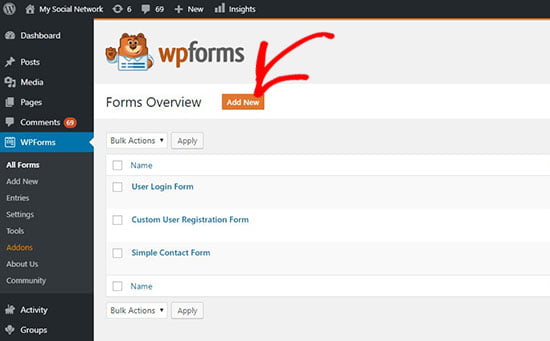
Esto te llevará inmediatamente a un generador de formularios WPForms. Sólo tienes que proporcionar un nombre para tu formulario y escoger una plantilla para el formulario de contacto para iniciar.
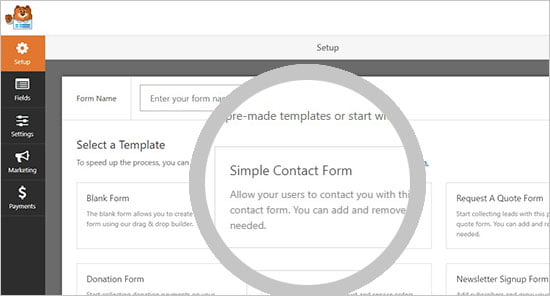
WPForms estará cargando una plantilla de formulario con los campos del formulario que se utiliza generalmente. Podrás hacer clic en cualquier campo para editarlo a tu forma, también puedes arrastrar los campos para organizarlos como lo desees o insertar nuevos campos en tu formulario.
Para continuar, tendrás que hacer clic en el campo Carga de archivos, el cual se ubica debajo de la sección campos en la columna izquierda.
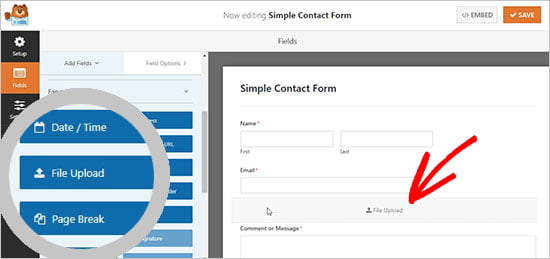
Esto estará agregando el campo de archivos directo al formulario.
Para terminar, tendrás que hacer clic en Guardar para que se almacenen tu formulario, haciendo que ahora se encuentre totalmente listo.
Integrar Zapier con WPForms
Para continuar, ahora debes conectar tu formulario a la cuenta de Dropbox.
En este caso estaremos haciendo uso de un servicio denominado Zapier. Esto te permitirá conectar distintas aplicaciones a tu sitio web sin colocar ningún código. En este caso estaremos utilizando esto para construir una conexión entre WPForms y Dropbox.
WPForms cuenta con un plugin Zapier que puede ser bastante útil para integrar más de 1500 aplicaciones donde se ubica también Dropbox.
Para acceder a este plugin, tendrás que dirigirte a la página WPForms y seleccionar la opción Plugins. A partir de allí, tendrás que dirigirte buscar el plugin Zapier y seleccionar la opción Instalar plugins. Una vez que esté instalado, se estará activando automáticamente.
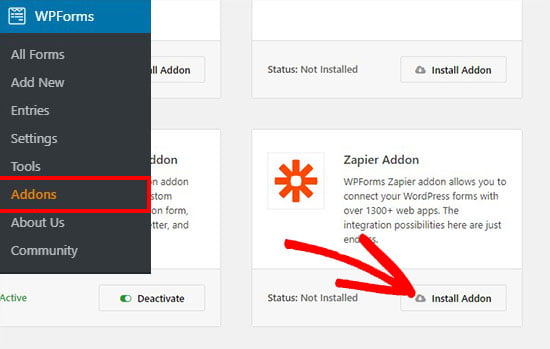
Para continuar, deberás ir a la página WPForms y seleccionar la opción Configuración seguido de Integraciones en tu área de administrador de WordPress. Luego de allí, tendrás que copiar la clave API de Zapier que estarás necesitando para conectar tu sitio web directamente con Zapier.
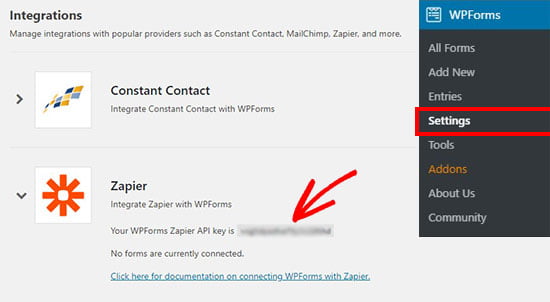
Una vez que tengas copiado esto, debes dirigirte al sitio web de Zapier e iniciar sesión utilizando tu cuenta. Para continuar, deberás hacer clic en la opción Hacer un Zap para seguir adelante.
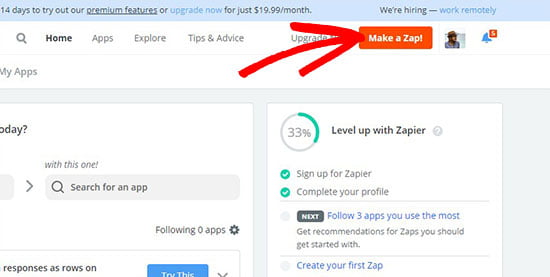
Existen muchas aplicaciones disponibles. Debes buscar WPForms y seleccionarlo para que se active como una aplicación.
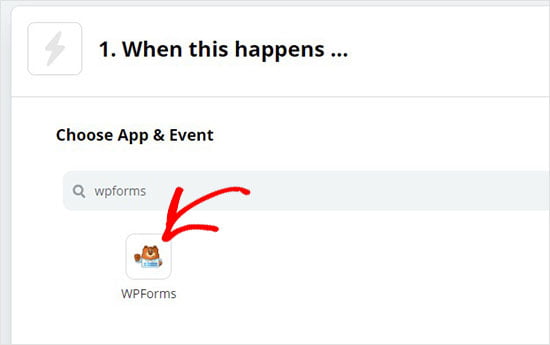
Luego de ello, tendrás que seleccionar la entrada del formulario así como un evento desencadenante para la herramienta WPForms. Esto creará un disparador para cada envío de formulario.
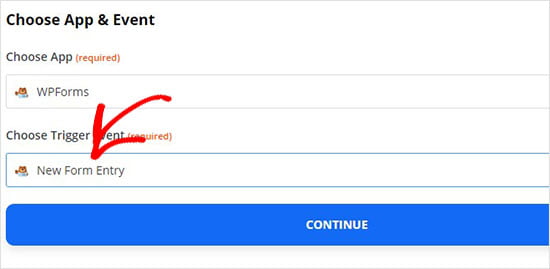
Ahora, para continuar tendrás que hacer clic en la opción Iniciar sesión en WPForms para conectar tu cuenta Zapier directamente con el plugin WPForms.
Para conectarse con Zapier en tu sitio web, deberás insertar la URL de tu sitio web y la clave API que corresponde a Zapier.
Esto estará mostrando la cuenta de WPForms. Para continuar, tendrás que hacer clic en la opción Continuar.
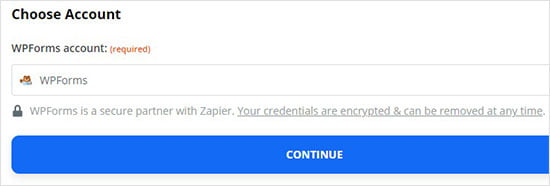
Estarás observando un menú desplegable denominado Formulario, tendrás que seleccionar el formulario de carga de archivos que se ha creado con anterioridad.

Luego de ello, debes hacer clic en la opción Continuar.
Antes de continuar, tendrás que llevar a cabo el siguiente paso, Zapier te estará pidiendo que pruebes el nuevo formulario de carga de archivos para así observar si todas las configuraciones están funcionando de forma perfecta.
Puedes visitar directamente la página WPForms y seleccionar Todos los formularios directamente en el área administrador de WordPress. Luego tendrás que hacer clic en el enlace Vista previa que se encuentra debajo del formulario de carga de nuestro archivo.
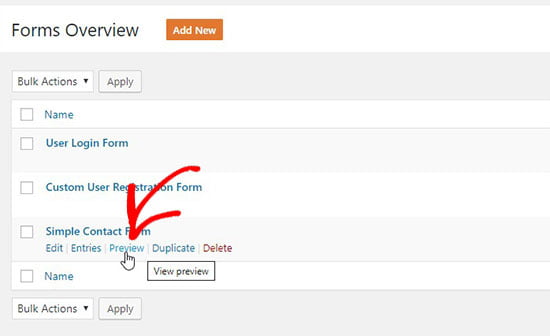
Para facilitar esto, tendrás que cargar un archivo e insertar un texto ficticio en la sección del mensaje. Envíe la entrada de prueba y observa tu cuenta de Zapier. Para hacer esto tendrás que seleccionar el botón de Probar y continuar.
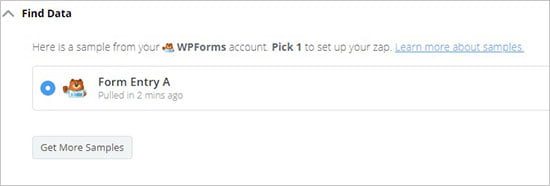
Si la prueba sido exitosa, deberá hacer el siguiente paso donde tendrás que integrar tu formulario directamente a Dropbox.
Conectar WPForms con Dropbox
Primero que nada, tendrás que visitar tu cuenta de Dropbox y crear una carpeta de carga. Deberás cambiar el nombre de esta carpeta y colocarle cargas de WPForms o colocarle el nombre que mejor desees. Los archivos adjuntos se estarán cargando directamente a esta carpeta de forma automática.
Para continuar, tendrás que regresar a la cuenta de Zapier. Debes ir a la sección Hacer esto y escoger la opción Dropbox.
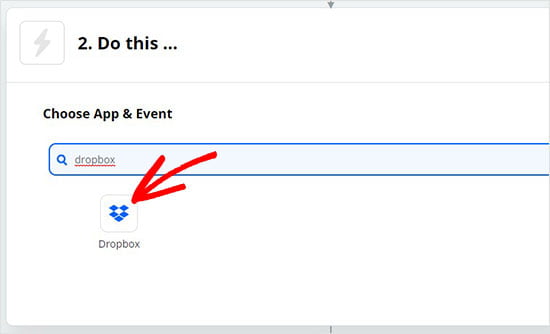
Este pedirá que generes una acción para Dropbox. Tendrás que seleccionar la opción Cargar archivo y hacer clic en Continuar.
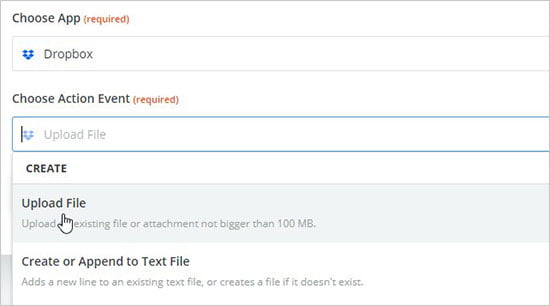
Tendrás que hacer clic en la opción Iniciar sesión en Dropbox para así seleccionar tu cuenta que corresponde a Dropbox y conectarla directamente con la herramienta Zapier.
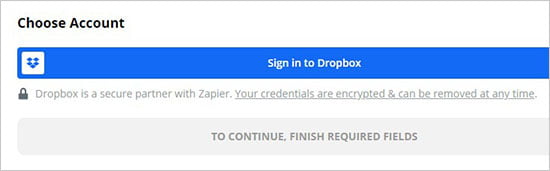
Una vez que conectes la cuenta tendrás que hacer clic en la opción Continuar.
Ahora, tendrás que llevar a cabo la configuración de ajustes del archivo de Dropbox. Te estará pidiendo que ejecutes las opciones:
- La carpeta de Dropbox donde estará guardando los archivos adjuntos.
- El campo de carga destinado para archivos WPForms.
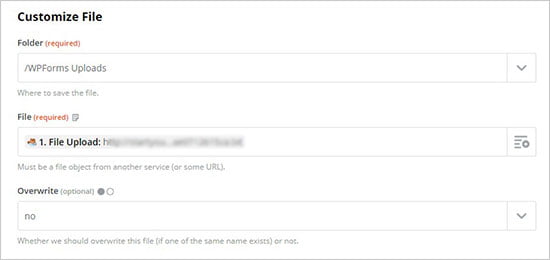
Luego de la configuración, tendrás que continuar y probar las configuraciones. Deberás hacer clic en la opción Probar y continuar para seguir adelante.
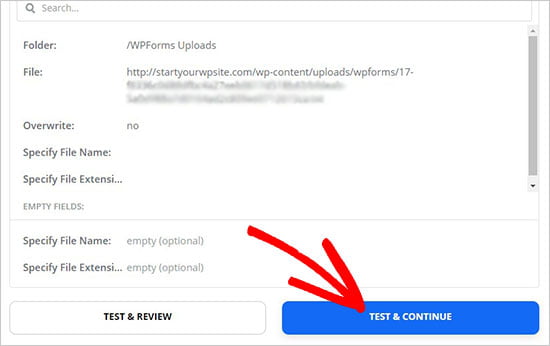
Para finalizar, selecciona la opción Activar Zap para que se almacene la configuración. Al pasar unos segundos estarás observando el estado Zap en la parte superior derecha de tu pantalla.
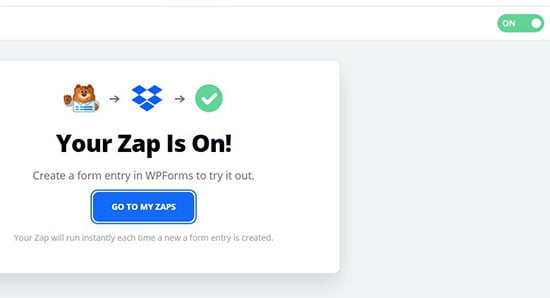
De esta forma, el formulario en línea para cargar archivos se encuentra totalmente listo y agregado a tu sitio web.
Insertar formulario de carga de Dropbox en nuestro WordPress
Para agregar nuestro formulario de carga de Dropbox en WordPress, tendremos que editar cualquiera de nuestras publicaciones o páginas donde queremos mostrarla.
Sólo tendrás que insertar el bloque WPForms por medio de tu editor de contenido y seleccionar el formulario que has creado con anterioridad.
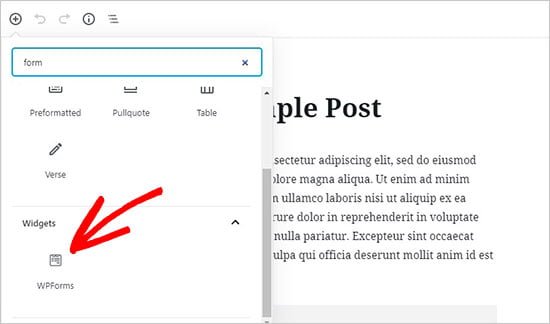
WPForms estará cargando una vista previa en vivo de tu formulario en el editor de contenido.
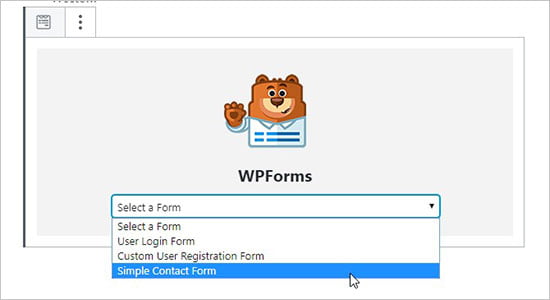
Para continuar, podrás visitar tu sitio web y observar el formulario en acción. También tienes la opción de probar el formulario cargando cualquier tipo de archivo o rellenándolo.
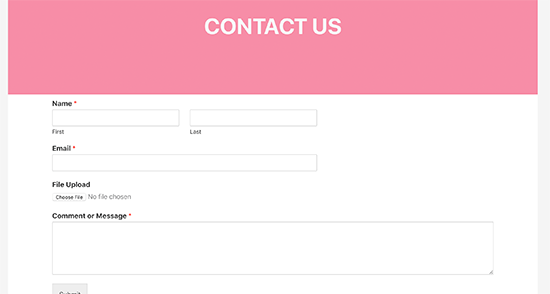
Esto ha sido todo por hoy en Ayuda Hosting, esperamos haberte ayudado a insertar un formulario de carga de Dropbox en tu WordPress. Si quieres conocer más consejos útiles sobre WordPress puedes visitar nuestra base de conocimientos.


